Pastaba: Norėtume jums kuo greičiau pateikti naujausią žinyno turinį jūsų kalba. Šis puslapis išverstas automatiškai, todėl gali būti gramatikos klaidų ar netikslumų. Mūsų tikslas – padaryti, kad šis turinys būtų jums naudingas. Gal galite šio puslapio apačioje mums pranešti, ar informacija buvo naudinga? Čia yra straipsnis anglų kalba , kuriuo galite pasinaudoti kaip patogia nuoroda.
Šiame straipsnyje:
Understanding offline forms
You might need to design a Microsoft Office InfoPath form template that users can fill out while their computers are disconnected from the network. For example, you can design a form template that an insurance adjuster can use in the field while investigating a claim. The form template contains secondary data connections that provide data to the form from an external database. The adjuster needs this data in order to fill out the form. While still in the office and connected to the network, the insurance adjuster can create a form based on this form template, and then save the form on his or her computer. In the field, the adjuster can then open and fill out the form without being connected to a network. After returning to the office and reconnecting to the network, the adjuster can then submit the form.
By default, a form saved on a computer can work without a network connection. When a user creates a form based on a form template, InfoPath downloads and stores a copy of that form template on the user’s computer. Whenever the user opens a form based on that form template, InfoPath first checks if there is a network connection to the computer. If a network connection exists, InfoPath checks the location where the form template was downloaded from, to determine if there is an updated version of the form template. If an updated version exists, InfoPath updates the form template on the user's computer. If a network connection does not exist, InfoPath uses the version of the form template that is stored on the user's computer.
In order to design a form template for offline use, the form template must be stored on the user's computer, and any data that is required by the user to complete the form, such as items in a list box, must be available to the user even if the computer is not connected to the network. The data in these controls are supplied from a secondary data connection to an external data source. This data can be stored in the user's computer in either the form template or in a special storage location called the cache.
When you add a secondary data connection to a form template that queries data from an external data source, InfoPath sends a query to that external data source. The results of the query are then stored in the form template. When the user creates a new form based on this form template, the data saved to the form template is available to the user.
When the form uses this secondary data connection to update the contents of a list box or combo box control with the latest data from the external data source, InfoPath stores the results of this query in a special storage location called the cache, if the computer is connected to a network. InfoPath uses the data in this cache to supply data to those controls.
To make the data from a secondary data connection available to your users, even if their computers are not connected to a network, you can do one or both of the following:
-
Store the data from the external data source in the form template.
-
Use the secondary data connection when the form opens.
After configuring the secondary data connection to work while the user's computer is offline, you can also configure the form template to retrieve the latest data from the external data source. You can configure the form template to retrieve the latest data (by limiting the availability of the existing data in the form to a specified number of days) and then adding a button to get the latest data.
Store the data in the form template
You can store the data from a secondary data connection in a form template by selecting the Store a copy of the data in the form template check box in the Data Connection Wizard when you create the secondary data connection.
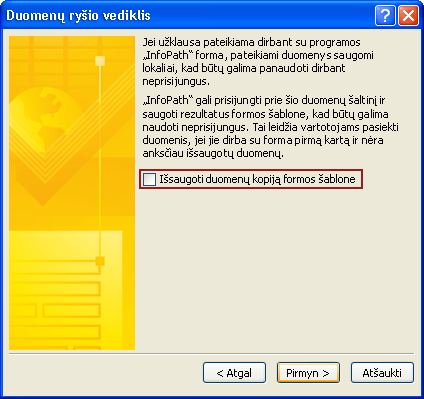
When you select this check box, InfoPath uses the data connection to retrieve data from the external data source. It then stores this data in the form template. When a user creates a form or opens an existing form based on your form template, a copy of the form template, along with the stored data, is downloaded to the user's computer. If the user's computer is connected to a network when the form is created, InfoPath retrieves data from the external data connection whenever the form uses this data connection. If the user is not connected to a network when the form is created, InfoPath uses the data that is stored in the form template on the user's computer.
Because the data was retrieved at the time that the data connection was created, the external data source may have been updated by the time a user creates a form based on this form template. If you want your users to receive the latest data from an external data source when they create a new form or open an existing form based on your form template, you should design your form to use a secondary data connection when the form first opens.
Use the secondary data connection when the form opens
If you want your users to receive the latest data from an external data source, rather than using the data stored in a form template, select the Automatically retrieve data when form is opened check box in the Data Connection Wizard when you create the secondary data connection.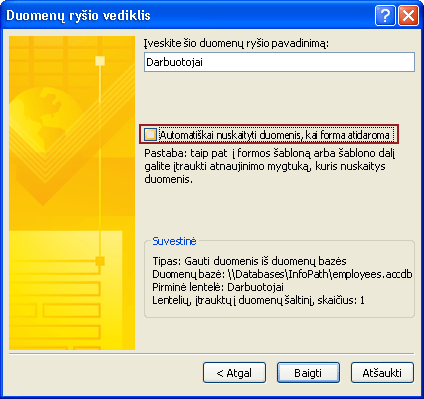
When a user creates a new form while connected to the network, InfoPath uses this secondary data connection to retrieve the latest data from the external data source. This data is stored in the cache. If the user opens an existing form that is saved on their computer, InfoPath checks if the computer is connected to a network. If the computer is connected to a network, InfoPath retrieves the latest data from the external data source by using this data connection. If the user is working offline, InfoPath uses the data stored in the cache or in the form template.
Saugos pranešimas: The data retrieved from a secondary data source is stored in the computer as plain text. If you are using a secondary data connection to retrieve sensitive data from an external data source, you may want to disable this feature to help protect the data from unauthorized use in case the computer is lost or stolen. If you disable this feature, the data will be available only if the user is connected to the network.
Get the latest data
If an external data source is regularly updated, you can configure a form template to allow users to retrieve the latest data through the secondary data connection. To do this, you can limit the availability of the data that is currently stored in the cache to a specified number of days, and then you can add a button to retrieve data from any external data sources by using all of the secondary data connections in the form. Doing this helps ensure that users are working with the most recent data.
Alternatively, you can limit the availability of data from a secondary data connection by setting an expiration date on how long that you want data to be stored on a user's computer.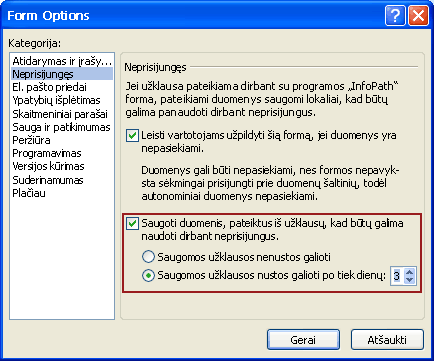
When you use this option, InfoPath makes the data from all secondary data connections available to the form for only the specified number of days. After that number of days has passed, the data will not appear in the form. You can then add a button to your form that users can click to retrieve data, by using a specific secondary data connection or all of the secondary data connections in the form.
Saugos pranešimas: Net jei nėra duomenis į formą, duomenys išlieka vartotojo kompiuteryje po nustatyto dienų skaičiaus. Duomenų bus atnaujinti tik, kai operacinė sistema naudoja šią vietą saugoti kažko kito.
Sukurti duomenų ryšį su SQL duomenų bazės naudoti neprisijungus
Prieš įtraukiant antrinį duomenų ryšį su "Microsoft" SQL serverio duomenų baze savo formos šabloną, jums reikia šią informaciją iš savo duomenų bazės administratorių.
-
The name of the server where the database that you will use with this form template is stored.
-
Duomenų bazės, kurį naudosite šią formos šablono pavadinimą.
-
Duomenų bazei reikalingą autentifikavimą. Duomenų bazės, galite naudoti Microsoft Windows autentifikavimą arba SQL serverio autentifikavimą, norint nustatyti, kaip vartotojai gali pasiekti duomenų bazę.
-
Lentelės, kurioje yra duomenų, kuriuos norite siųsti formos pavadinimas. Tai yra pirminės lentelės. Jei planuojate naudoti daugiau nei vieną lentelę duomenų bazėje, turite kitų asmenų vardus ir pavardes, antrinėse lentelėse. Taip pat reikės laukų, esančių antrinėse lentelėse, turi ryšių su pirminės lentelės laukus vardus.
-
Ar galite saugiai saugoti užklausų rezultatus formos neprisijungus prie interneto.
Once you get this information, you can use the following procedure to create the data connection to a SQL database for offline use.
-
Meniu Įrankiai spustelėkite Duomenų ryšiai.
-
In the Data Connections dialog box, click Add.
-
Duomenų ryšio vedlys, spustelėkite kurti naują ryšį, spustelėkite gauti duomenisir spustelėkite Pirmyn.
-
Kitame vedlio puslapyje, spustelėkite duomenų bazės (Microsoft SQL Server arba Microsoft Office Access tik)ir spustelėkite Pirmyn.
-
Kitame vedlio puslapyje spustelėkite Pasirinkti duomenų bazę.
-
Dialogo lange Pasirinkti duomenų šaltinį spustelėkite Naujas šaltinis.
-
Kokio duomenų šaltinio norite jungtis prie sąraše, spustelėkite Microsoft SQL Server, ir spustelėkite Pirmyn.
-
Lauke serverio vardas įveskite serverio, kuriame saugoma duomenų bazė.
-
Dalyje įeiti kredencialus, atlikite vieną iš šių veiksmų:
-
Jei duomenų bazė nustato, kas turi prieigą prie serverio pagal naudojama "Microsoft Windows" tinklo kredencialus, spustelėkite Naudoti sistemos Windows autentifikavimą.
-
Jei duomenų bazė nustato, kas turi prieigą prie serverio, atsižvelgiant į nurodytą vartotojo vardą ir slaptažodį, kurį gaunate iš duomenų bazės administratoriaus, spustelėkite naudoti šiuos vartotojo vardą ir slaptažodįir įveskite vartotojo vardą, vartotojo vardą ir slaptažodį ir slaptažodis .
-
-
Spustelėkite Pirmyn.
-
Kitame puslapyje vedlio sąraše pažymėkite duomenų bazę, kurioje yra norimi duomenys spustelėkite duomenų bazę, kurią norite naudoti, pažymėkite žymės langelį prisijungti prie konkrečios lentelės , spustelėkite pirminės lentelės pavadinimą ir spustelėkite Pirmyn .
-
Kitame puslapyje vedlio lauke Failo vardas įveskite failo, kuriame saugoma duomenų ryšio informacija vardą.
-
Norėdami įrašyti šiuos parametrus, spustelėkite baigti.
-
Pridėti kitas lenteles, kurias norite naudoti antrinį duomenų ryšį.
Kaip?
-
Spustelėkite įtraukti lentelę.
-
Dialogo lange įtraukti lentelę arba užklausą spustelėkite vaiko lentelės pavadinimą ir spustelėkite Pirmyn. InfoPath bando nustatyti ryšius atitikimo abiejų lentelių laukų pavadinimams. Jei nenorite naudoti pasiūlyto ryšio, pasirinkite ryšį ir spustelėkite Pašalinti ryšį. Jei norite įtraukti ryšį, spustelėkite Įtraukti ryšį. Dialogo lange Įtraukti ryšį , spustelėkite kiekvieną susietą lauką atitinkama stulpelio pavadinimą ir spustelėkite gerai.
-
Spustelėkite Baigti.
-
Norėdami įtraukti papildomų antrinių lentelių, pakartokite šiuos veiksmus.
-
-
Spustelėkite Pirmyn.
-
Jei norite, kad šis antrinis duomenų ryšio duomenys būtų galima naudoti, net jei vartotojo kompiuteryje, kuris nėra prijungtas prie tinklo, pažymėkite langelį saugyklos duomenų formos šablono kopiją . Pažymėjus šį žymės langelį, InfoPath užklausą išorinio duomenų šaltinio ir saugo rezultatus formos šabloną.
Saugos pranešimas: Pažymėjus šį žymės langelį saugo užklausos rezultatus formos šabloną. Kadangi duomenys saugomi formos šablone, tai galima formas, kurias vartotojai užpildyti, net jei jų kompiuteriai neprijungti prie tinklo. Jei gaunate slapti duomenys naudojant šį duomenų ryšį, galite išjungti šią funkciją norėdami apsaugoti duomenis kompiuterio praradote ar vagystės atveju.
-
Spustelėkite Pirmyn.
-
Kitame vedlio puslapyje įveskite aprašomąjį pavadinimą šį antrinį duomenų ryšį. Patikrinkite, kad būtų pateikta teisinga informacija skyriuje suvestinė . Norėdami leisti vartotojams naudoti šį antrinį duomenų ryšį, kai jie kurti naują formą arba atidarykite esamą formą pagal šį formos šabloną, pažymėkite žymės langelį automatiškai nuskaityti duomenys, kai forma yra atidaryta .
Sukurkite duomenų ryšio su "Access" duomenų bazės naudoti neprisijungus
Prieš įtraukdami antrinį duomenų ryšį į "Access" duomenų bazės į formos šabloną, jums reikia šią informaciją iš savo duomenų bazės administratorių.
-
Pavadinimas ir duomenų bazės vietą.
Pastaba: Taip pat turite žinoti, ar duomenų bazė yra tinkle, kuris yra prieinamas vartotojams. Jei kiti vartotojai tinkle bus kurti formas pagal šį formos šabloną, jūsų duomenų bazėje turi būti toje tinklo vietoje, kuri yra prieinama vartotojams.
-
Jei formos šablone bus tik užklausos duomenų bazę, turite pavadinimą lentelės, kuri pateikia siunčiamas duomenų bazės užklausos rezultatus. Šioje lentelėje bus pirminės lentelės, kai konfigūruojate antrinį duomenų ryšį.
-
Kitų pirminės lentelės gali reikėti duomenis iš lentelių pavadinimus. Daugeliu atvejų lentelių ryšių jau sukurtus duomenų bazėje. Jei reikia sukurti ryšius tarp pirminės lentelės ir kitos lentelės, jums reikės abiejų lentelių susijusių lauko pavadinimą.
Kai gausite šią informaciją, galite naudoti šią procedūrą sukurti duomenų ryšys su "Access" duomenų bazės naudoti neprisijungus.
-
Meniu Įrankiai spustelėkite Duomenų ryšiai.
-
Dialogo lange Duomenų ryšiai spustelėkite įtraukti.
-
Duomenų ryšio vedlys, spustelėkite kurti naują ryšį, spustelėkite gauti duomenisir spustelėkite Pirmyn.
-
Kitame vedlio puslapyje, spustelėkite duomenų bazės (Microsoft SQL Server arba Microsoft Office Access tik)ir spustelėkite Pirmyn.
-
Kitame vedlio puslapyje spustelėkite Pasirinkti duomenų bazę.
-
Dialogo lange Duomenų šaltinio pasirinkimas raskite duomenų bazės vietą.
Pastaba: Jei jūsų duomenų bazė yra laikoma tinklo vietoje, eikite į vietos UNC kelią. Ne eikite į tinklo vietą per priskirtą tinklo diską. Jei naudojate priskirtą tinklo diską, formas, sukurtas pagal šį formos šabloną ieškos duomenų bazę iš susieti tinklo diską. Jei vartotojas neturi priskirtą tinklo diską, formos nerasite duomenų bazę.
-
Spustelėkite duomenų bazės pavadinimą ir spustelėkite atidaryti.
-
Dialogo lange Pasirinkti lentelę , spustelėkite pirminės lentelės, kurią norite naudoti, ir spustelėkite gerai.
-
Kitame vedlio puslapyje, pažymėkite žymės langelį Rodyti lentelės stulpelius .
Pagal numatytuosius nustatymus visus lentelės laukus bus įtrauktas į formos šablono pagrindinis duomenų šaltinis.
-
Dalyje duomenų šaltinio struktūra, išvalykite žymės langelius laukus, kurių nenorite įtraukti į pagrindinį duomenų šaltinį.
Įtraukti kitų lentelių arba užklausų, kurį norite naudoti šį duomenų ryšį.
Kaip?
-
Spustelėkite įtraukti lentelę.
-
Dialogo lange įtraukti lentelę arba užklausą spustelėkite vaiko lentelės pavadinimą ir spustelėkite Pirmyn. InfoPath bando nustatyti ryšius atitikimo abiejų lentelių laukų pavadinimams. Jei nenorite naudoti pasiūlyto ryšio, pasirinkite ryšį ir spustelėkite Pašalinti ryšį. Jei norite įtraukti ryšį, spustelėkite Įtraukti ryšį. Dialogo lange Įtraukti ryšį , spustelėkite kiekvieną susietą lauką atitinkama stulpelio pavadinimą ir spustelėkite gerai.
-
Spustelėkite Baigti.
-
Norėdami įtraukti papildomų antrinių lentelių, pakartokite šiuos veiksmus.
-
-
Spustelėkite Pirmyn.
-
Kad būtų duomenis naudodami šį antrinį duomenų ryšį galima, net jei vartotojo kompiuteryje, kuris nėra prijungtas prie tinklo, pažymėkite žymės langelį saugyklos duomenų formos šablono kopiją . Pažymėjus šį žymės langelį, InfoPath užklausą išorinio duomenų šaltinio ir užklausos rezultatų saugo šabloną.
Saugos pranešimas: Pažymėjus šį žymės langelį saugo užklausos rezultatus formos šabloną. Kadangi duomenys saugomi formos šablone, tai galima formas, kurias vartotojai užpildyti, net jei jų kompiuteriai neprijungti prie tinklo. Jei gaunate slapti duomenys naudojant šį duomenų ryšį, galite išjungti šią funkciją norėdami apsaugoti duomenis kompiuterio praradote ar vagystės atveju.
-
Spustelėkite Pirmyn.
-
Kitame vedlio puslapyje įveskite aprašomąjį pavadinimą šį antrinį duomenų ryšį. Patikrinkite, kad būtų pateikta teisinga informacija skyriuje suvestinė . Norėdami leisti vartotojams naudoti šį antrinį duomenų ryšį, kai jie kurti naują formą arba atidarykite esamą formą pagal šį formos šabloną, pažymėkite žymės langelį automatiškai nuskaityti duomenys, kai forma yra atidaryta .
Sukurti duomenų ryšį su "SharePoint" dokumentų bibliotekoje naudoti neprisijungus
Prieš įtraukdami antrinį duomenų ryšį prie formos šablono, iš svetainės administratoriaus turite šią informaciją.
-
"Microsoft Windows SharePoint Services" svetainę, ir ją pasiekti teisės vieta.
-
Patvirtinimas, kad svetainę sukonfigūruotas taip, kad jūsų vartotojai gali pasiekti duomenis iš dokumentų biblioteką arba sąrašą.
-
Patikrinimas, galite saugoti duomenis naudodami dokumentų biblioteką arba sąrašą jūsų vartotojų kompiuteriuose naudoti neprisijungus.
Kai gausite šią informaciją, galite naudoti šią procedūrą sukurti duomenų ryšys su "Access" duomenų bazės naudoti neprisijungus.
-
Meniu Įrankiai spustelėkite Duomenų ryšiai.
-
Dialogo lange Duomenų ryšiai spustelėkite įtraukti.
-
Duomenų ryšio vedlys, spustelėkite kurti naują ryšį, spustelėkite gauti duomenisir spustelėkite Pirmyn.
-
Kitame vedlio puslapyje, spustelėkite "SharePoint" biblioteką arba sąrašą, ir spustelėkite Pirmyn.
-
Kitame vedlio puslapyje įveskite URL, "SharePoint" svetainės dokumentų biblioteką arba sąrašą, ir spustelėkite Pirmyn.
-
Kitame puslapyje vedlio sąraše pažymėkite sąrašo arba bibliotekos spustelėkite sąrašą arba biblioteką, kurią norite naudoti, ir spustelėkite Pirmyn.
-
Kitame vedlio puslapyje, pažymėkite žymės langelius šalia laukus, kurie bus pateikti duomenis į formos šabloną. Jei formos šablonas bus paskelbtas į dokumentų biblioteką, ir norite, kad pagal šį formos šabloną gauti metaduomenis apie formą formas, pažymėkite žymės langelį įtraukti tik aktyvios formos duomenis .
-
Spustelėkite Pirmyn.
-
Kad būtų duomenis naudodami šį antrinį duomenų ryšį galima, net jei vartotojo kompiuteryje, kuris nėra prijungtas prie tinklo, pažymėkite žymės langelį saugyklos duomenų formos šablono kopiją . Pažymėjus šį žymės langelį, InfoPath užklausą išorinio duomenų šaltinio ir užklausos rezultatų saugo formos šabloną.
Saugos pranešimas: Pažymėjus šį žymės langelį saugo užklausos rezultatus formos šabloną. Kadangi duomenys saugomi formos šablone, tai galima formas, kurias vartotojai užpildyti, net jei jų kompiuteriai neprijungti prie tinklo. Jei gaunate slapti duomenys naudojant šį duomenų ryšį, galite išjungti šią funkciją norėdami apsaugoti duomenis kompiuterio praradote ar vagystės atveju.
-
Spustelėkite Pirmyn.
-
Kitame vedlio puslapyje įveskite aprašomąjį pavadinimą šį antrinį duomenų ryšį ir patikrinkite, kad būtų pateikta teisinga informacija skyriuje suvestinė .
-
Norėdami leisti vartotojams naudoti šį antrinį duomenų ryšį, kai jie kurti naują formą arba atidarykite esamą formą pagal šį formos šabloną, pažymėkite žymės langelį automatiškai nuskaityti duomenys, kai forma yra atidaryta .
Konfigūruoti duomenų pasiekiamumas
Jei jūsų išorinio duomenų šaltinio yra reguliariai atnaujinama naujais duomenimis, galite konfigūruoti formos šabloną, kad visi talpyklos duomenų prieinamumo. Šiuos duomenis galima formas pagal šį formos šabloną į ribotą dienų skaičių, atitinkantį naujinimo tvarkaraštį iš išorinio duomenų šaltinio. Apribojant dienų, duomenys pateikiami į formas pagal šį formos šabloną, galite nurodyti, kad vartotojams atnaujinti duomenis iš išorinio duomenų šaltinio reguliariai.
Norėdami naujinti duomenis, galite įtraukti mygtuką į formos šabloną, vartotojai gali spustelėti Norėdami naujinti duomenis iš visų naudojamų formos šablono antrinį duomenų ryšių.
Pastaba: Jei naudojate mygtuką atnaujinti duomenų ryšį, praneškite vartotojams, spustelėkite šį mygtuką tik tada, jei jie yra prisijungę prie tinklo.
Nurodykite, kiek dienų yra talpyklos duomenų
Šis parametras taikomas visoms antrinius duomenų ryšius, į formos šabloną.
-
Meniu Įrankiai spustelėkite Formos parinktys.
-
Dialogo lange Formos parinktys sąraše kategorija spustelėkite neprisijungus.
-
Dalyje neprisijungus, pažymėkite žymės langelį laikyti duomenis, kad jį būtų galima naudoti dirbant neprisijungus užklausose .
-
Spustelėkite saugomų užklausų galiojimas baigiasi po kelių dienų.
-
Sąraše pasirinkite norimą talpykloje laikomais duomenimis būtų galima naudoti formą dienų skaičių.
Pridėti mygtuką duomenų ryšio atnaujinimas
-
Jei formos šablonas turi kelis rodinius, meniu eiti į rodinį su valdikliu ten, kur norite Rodyti duomenis iš antrinis duomenų šaltinis spustelėkite rodinio pavadinimą .
-
Jei valdiklių užduočių sritis nėra matoma, spustelėkite Daugiau valdiklių meniu Įterpimas arba paspauskite ALT + I, C.
-
Vilkite mygtuko valdiklį į formos šabloną.
-
Dukart spustelėkite mygtuko valdiklį, kurį ką tik įtraukėte į formos šabloną.
-
Spustelėkite skirtuką Bendra .
-
Veiksmų sąrašą, spustelėkite atnaujinti.
-
Lauke etiketė įveskite pavadinimą, kurį norite matyti mygtuką.
-
Spustelėkite Parametrai.
-
Dialogo lange Naujinti atlikite vieną iš šių veiksmų:
-
Norėdami konfigūruoti mygtuką gauti naujausius duomenis naudojant šį duomenų ryšį, spustelėkite vienas antrinis duomenų šaltinis.
-
Norėdami konfigūruoti mygtuką gauti naujausius duomenis per visus antrinius duomenų ryšius, spustelėkite Visi Antriniai duomenų šaltiniai.
-
-
Sąraše pasirinkite antrinį duomenų šaltinį spustelėkite antrinį duomenų šaltinį, kuris yra susijęs su duomenų užklausos ryšį.
-
Spustelėkite gerai Norėdami uždaryti visus atidarytus dialogo langus.
-
Norėdami patikrinti savo pakeitimus, įrankių juostoje Standartinė spustelėkite Peržiūra arba paspauskite CTRL + SHIFT + B.
Išjungti neprisijungus prie interneto
Kai kuriais atvejais, kurį norite sukurti formos šabloną, kad tik vartotojai galėtų užpildyti formą, kai jie yra prijungtas prie tinklo. Pavyzdžiui, jei jūsų formos šablone yra duomenų ryšį su išoriniu duomenų šaltiniu, kuriame yra svarbi arba konfidenciali informacija, galite konfigūruoti formos šabloną, kad leistumėte formoms pildyti prijungta būseną tik. Konfigūruojant formos šablono tokiu būdu, galite padėti apsaugoti duomenis, jei kompiuteris yra prarasti arba pavogti, nes duomenys nėra saugomi vartotojo kompiuteryje.
Jei norite konfigūruoti formos šabloną, kad vartotojai galėtų užpildyti formą, tik tada, jei jų kompiuteris prijungtas prie tinklo, atlikite toliau nurodytus veiksmus.
-
Meniu Įrankiai spustelėkite Formos parinktys.
-
Dialogo lange Formos parinktys sąraše kategorija spustelėkite neprisijungus.
-
Dalyje neprisijungus, išvalykite žymės langelį leisti vartotojams užpildyti šią formą, jei duomenys yra nepasiekiamas .










